컴퓨터 및 FTP 서버에 업로드
재생 중에 컴퓨터 또는 FTP 서버에 업로드할 화상을 선택할 수 있습니다. 또한 화상을 촬영하면서 자동으로 업로드할 수 있습니다.
컴퓨터 또는 FTP 서버에 연결
Ethernet 또는 무선 트랜스미터를 사용하여 컴퓨터 또는 FTP 서버에 연결합니다.
-
[]에서 []을 선택합니다.
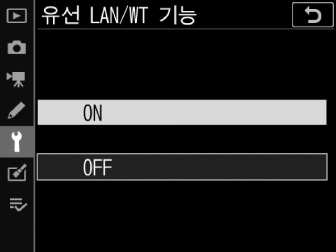
-
J를 누르면 카메라가 가장 최근에 사용한 네트워크 프로파일을 사용하여 연결합니다. 다른 프로파일을 사용하여 연결하려면 2단계로 진행하십시오.
-
연결이 설정되면 네트워크 이름이 [] 디스플레이에 녹색으로 표시됩니다.
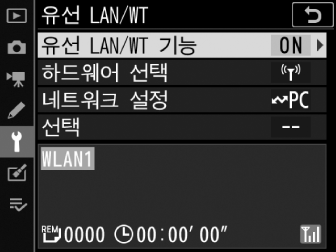
-
네트워크 이름이 녹색으로 표시되지 않으면 컴퓨터의 무선 네트워크 설정을 사용하여 연결합니다.
-
-
[] 디스플레이에서 화상 전송 또는 FTP 서버 프로파일을 선택합니다.
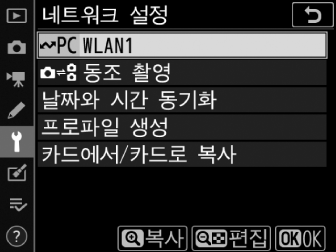
-
화상 전송 프로파일은 K로 표시되며 FTP 서버 프로파일은 N으로 표시됩니다.
-
J를 누를 때 카메라가 [] 디스플레이로 종료하며 연결을 시작합니다. 연결이 설정되면 네트워크 이름이 [] 디스플레이에 녹색으로 표시됩니다.
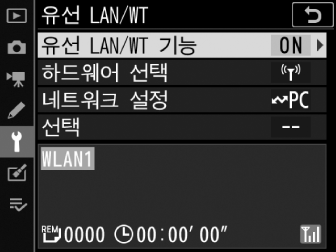
-
네트워크 이름이 녹색으로 표시되지 않으면 컴퓨터의 무선 네트워크 설정을 사용하여 연결합니다.
-
화상 전송 모드로 업로드한 화상의 기본 폴더는 다음과 같습니다.
-
Windows: \Users\(user name)\Pictures\Wireless Transmitter Utility
-
macOS: /Users/(user name)/Pictures/Wireless Transmitter Utility
Wireless Transmitter Utility를 사용하여 전송 대상 폴더를 선택할 수 있습니다. 자세한 내용은 해당 장치의 온라인 도움말을 참조하십시오.
업로드할 화상 선택
-
카메라의 K 버튼을 누르고 전체 화면 또는 썸네일 재생을 선택합니다.
-
업로드할 화상을 표시하거나 선택합니다.
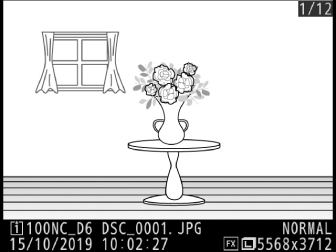
-
J 버튼을 눌러 멀티 셀렉터의 가운데를 누릅니다.
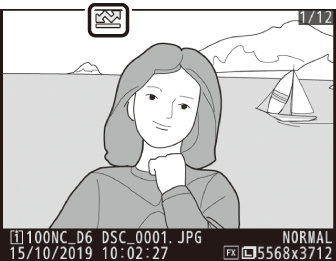
-
흰색 “전송”(우선 업로드) 아이콘이 화상에 표시됩니다. 현재 카메라가 네트워크에 연결되어 있으면 즉시 업로드가 시작됩니다.
-
그렇지 않으면 연결이 완료될 때 업로드가 시작됩니다.
-
추가 화상을 선택하려면 2~3단계를 반복합니다.
-
-
화상을 선택 해제하려면 J 버튼을 누르고 멀티 셀렉터의 가운데를 다시 누릅니다.
-
재생 i 메뉴에서 []을 사용하여 전송 표시를 제거할 수도 있습니다.
-
모든 화상에서 전송 표시를 제거하려면 설정 메뉴에서 [] > [] > []를 사용합니다.
재생 i 메뉴에서 []을 선택하여 업로드할 현재 화상을 표시할 수도 있습니다.
촬영할 때 사진 업로드
촬영할 때 새 사진을 업로드하려면 설정 메뉴의 [] > [] > []에서 []을 선택합니다.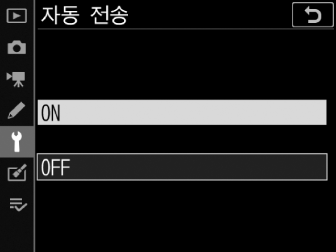
-
사진이 메모리 카드에 기록된 후에만 업로드가 시작됩니다. 카메라에 메모리 카드가 삽입되어 있는지 확인하십시오.
-
촬영하는 동안 촬영한 사진과 동영상은 촬영이 완료되면 자동으로 업로드되지 않습니다. 재생 디스플레이에서 업로드해야 합니다.
전송 아이콘
업로드 상태는 전송 아이콘으로 표시됩니다.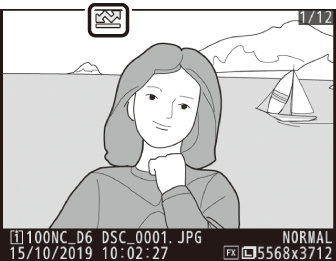
u(흰색): 전송(우선 업로드)
업로드할 화상을 직접 선택했습니다. 이 아이콘이 표시된 화상은 W (“전송”)가 표시된 화상보다 먼저 업로드됩니다.
W(흰색): 전송
자동으로 업로드할 사진을 선택했으나 아직 업로드가 시작되지 않았습니다.
X(녹색): 전송 중
업로드가 진행 중입니다.
Y(파란색): 전송 완료
업로드가 완료되었습니다.
[유선 LAN/WT] 상태 디스플레이
[] 디스플레이에는 다음 정보가 표시됩니다.
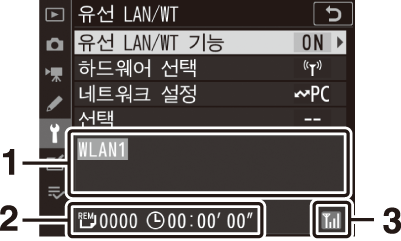
| 1 |
상태: 호스트 연결 상태입니다. 연결이 설정되면 프로파일 이름이 녹색으로 표시됩니다. 파일이 전송되는 동안 상태 표시에 “전송 중”이 표시되고 표시 앞에 전송되는 파일 이름이 옵니다. 오류 및 오류 코드도 여기에 표시됩니다(Ethernet/무선 트랜스미터 문제 해결). |
|---|---|
| 2 |
남은 화상/시간: 남은 화상 매수와 전송에 필요한 시간입니다. 남은 시간은 예상치입니다. |
| 3 |
신호 강도: Ethernet 연결은 T로 표시됩니다. 카메라가 무선 네트워크에 연결되어 있으면 아이콘에 무선 신호 강도가 표시됩니다. |
|---|
신호가 손실되면 무선 전송이 중단될 수 있습니다. 신호가 다시 설정될 때 카메라를 껐다가 다시 켜면 “전송” 표시가 있는 화상을 다시 업로드할 수 있습니다.
업로드하는 동안 메모리 카드를 제거하거나 Ethernet 케이블 또는 무선 트랜스미터를 분리하지 마십시오.
연결 상태가 카메라 네트워크 표시로 나타납니다.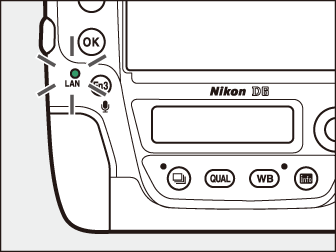
|
네트워크 표시 |
상태 |
|---|---|
|
I (OFF) |
|
|
K (녹색) |
연결을 기다리는 중입니다. |
|
H (녹색으로 깜박임) |
연결되었습니다. |
|
H (황색으로 깜박임) |
오류입니다. |
카메라 뷰파인더에도 연결 상태가 표시됩니다. 카메라가 Ethernet을 통해 연결되면 T가 표시되며 무선 네트워크에 연결되면 U가 표시됩니다. 오류가 발생하면 아이콘이 깜박입니다.
TCP 포트 15740 및 UDP 포트 5353은 컴퓨터 연결에 사용됩니다. 이러한 포트에 대한 액세스를 허용하도록 서버 방화벽이 구성되어 있지 않으면 파일 전송이 차단될 수 있습니다.
관련 화상이 전송되면 음성 메모가 포함됩니다. 그러나 별도로 업로드할 수는 없습니다.
인터벌 촬영이 진행되는 동안 대기 타이머가 만료되면 업로드가 중단되므로 인터벌 타이머를 시작하기 전에 대기 시간을 길게 선택합니다.
카메라가 꺼지면 전송 표시가 저장되고 카메라를 다시 켜면 업로드가 다시 시작됩니다.
